如何用creo画球体
知识问答 2022-02-22 05:43:01 admin
现在creo软件在机械类学科内的应用是非常普遍的,功能可覆盖整个机械产品的开发,今天就用creo为大家讲解一下如何画球体。
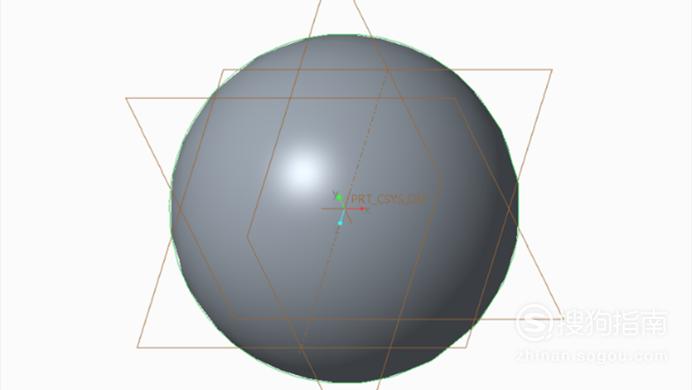
工具/材料
creo5.0
操作方法
【步骤01】
打开软件,点击“新建”,在“新建”对话框选择“零件”,然后选择“实体”,文件名以“001”为例,如图所示。
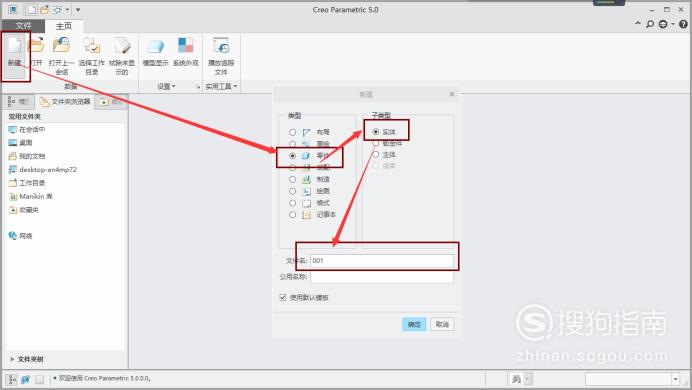
【步骤02】
点击“旋转”指令,执行旋转操作,如图所示。
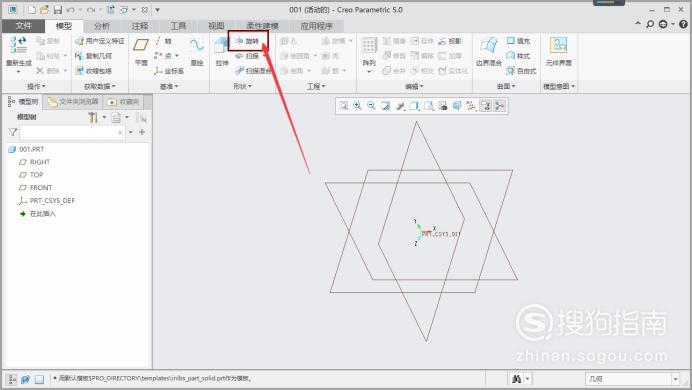
【步骤03】
在旋转操作页面,点击“放置”,然后选择“定义”,设置“参考平面”,如图所示。
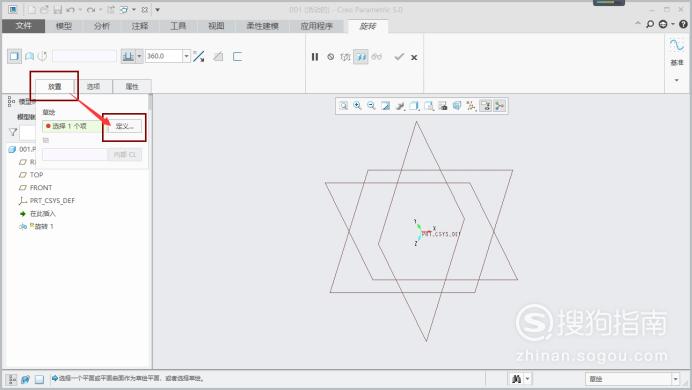

【步骤04】
设置中心线,点击“中心线”,设置旋转轴,如图所示。
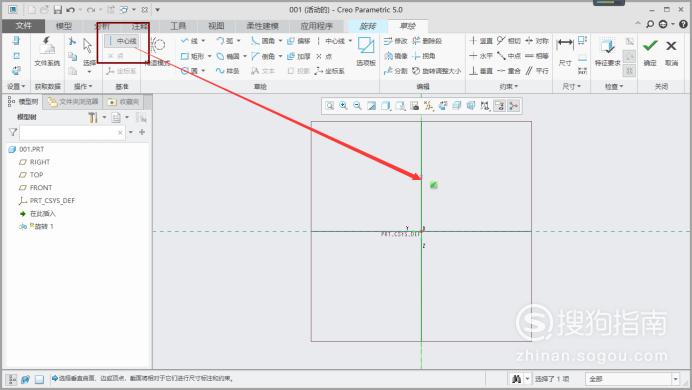
【步骤05】
点击“圆”的指令,以坐标轴原点为圆心在草绘页面画一个200MM的圆,如图所示。
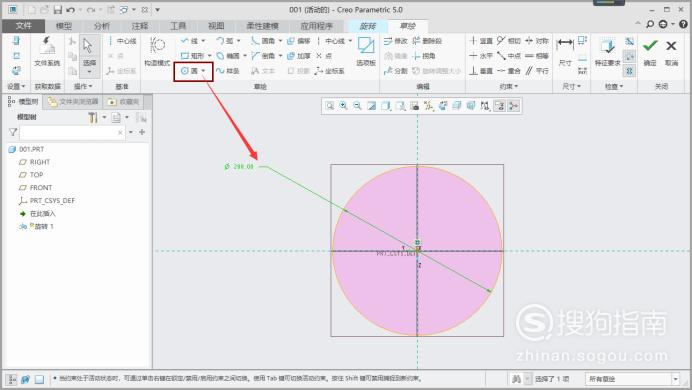
【步骤06】
点击“线”指令,将圆的两端连接起来,如图所示。
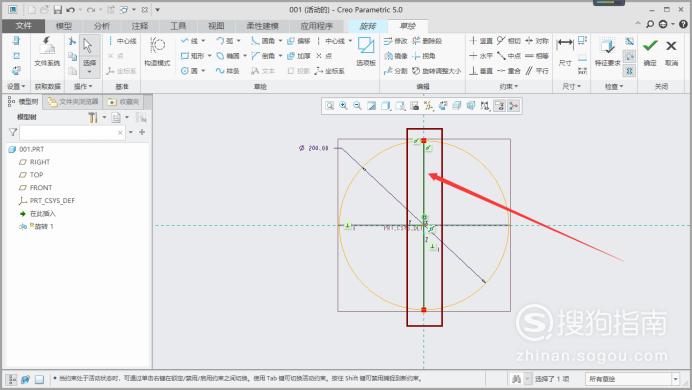
【步骤07】
执行“删除段”命令,点击“删除段”,选择图示区域将其删除,得到一个半圆区域,如图所示。
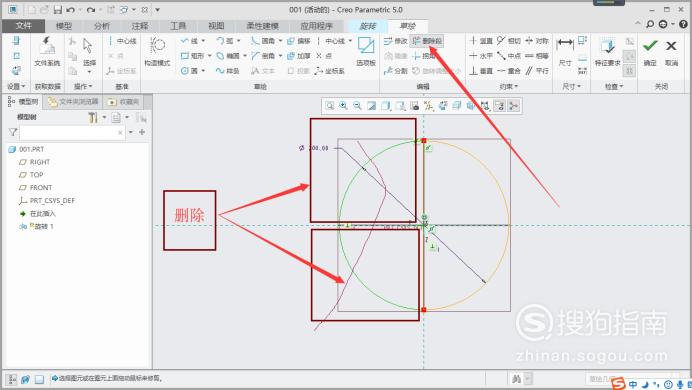
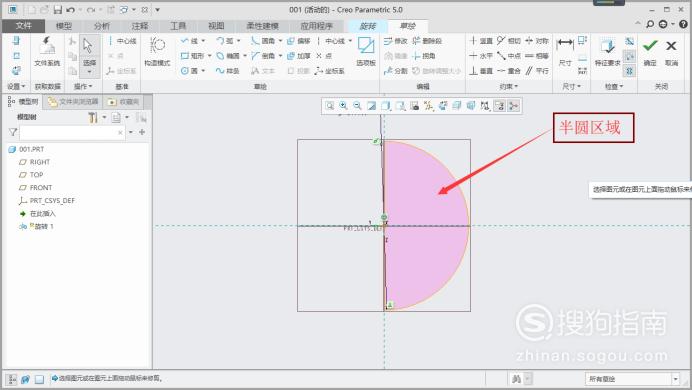
【步骤08】
在草绘页面点击确定即可完成草绘进入旋转页面,如图所示。
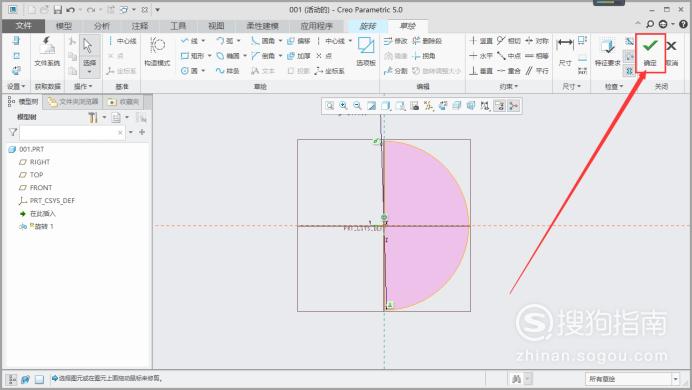
【步骤09】
在旋转页面将旋转角度设置为360度,点击“对勾”即可完成球体的绘制,如图所示。
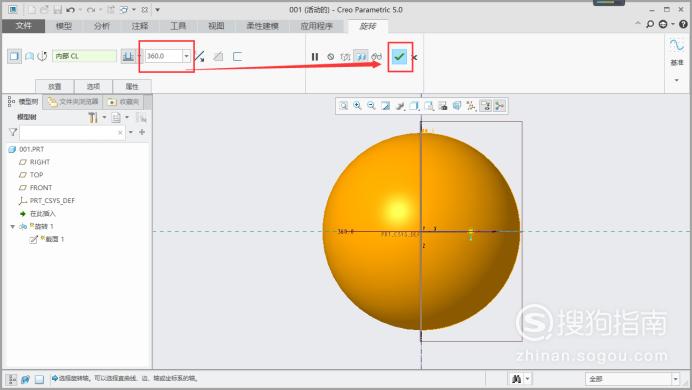
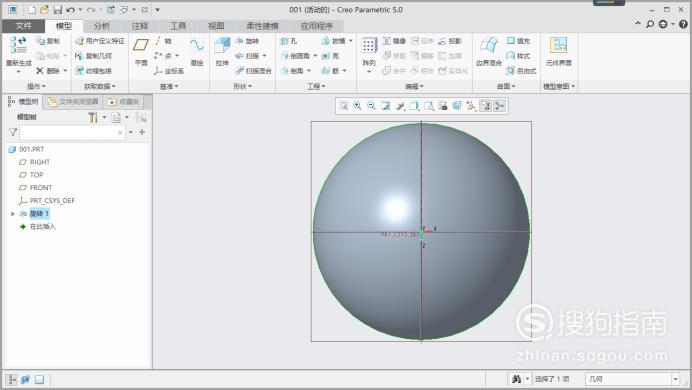
特别提示
以上纯属个人编写,请勿转载抄袭。
标签:
相关文章
发表评论

评论列表